La fonctionnalité Réaliser une intervention de sortie, sur l’application de gestion de stock en ligne K inventory, permet de gérer facilement les sorties de stock.
1. Dans le menu de gauche, cliquez sur l’icône Interventions. 2. Dans Gestion des interventions, cliquez sur le bouton Action puis sur l’icône Modifier d’une des interventions de sortie à réaliser ou cliquez sur son nom. 3. Sur la tâche, Sortie de stock, cliquer sur le bouton Action puis sur le bouton Ouvrir ou cliquez sur son nom. Liste des tâches de l’intervention de sortie de stock 4. Dans la zone Emplacement de départ, cliquez sur l’icône , pour sélectionner un statut disponible à appliquer aux références une fois l’intervention finalisée. Sélection du statut cible 5. Dans la section Liste des références à faire sortir, cliquez sur l’icône Liste des références à déplacer 6. Scannez l’identifiant ou code-barres d’une référence 7. Pour une référence de type Equipement ou un Dossier, le scan de l’identifiant ou du code-barres valide la prise en compte de la référence. Scan d’une référence de type équipement 8. Pour une référence de type Produit, un pop-up s’ouvre où vous pouvez saisir, dans le champ Quantité, le nombre de produits comptabilisés. 9. Validez en cliquant sur Sauvegarder. 10. Pour une référence de type Produit, vous pouvez également saisir directement le nombre de produits dans le champ Quantité du produit dans la liste des références à inventorier. Saisie manuelle dans le champ Quantité d’un produit 11. Reproduisez la même action pour l’ensemble des références à déplacer. 12. Une fois que toutes les informations sur les références sont renseignées, enregistrez vos changements avec le bouton Sauvegarder. Résultat de l’étape Sortie 13. Pour télécharger le bon de sortie au format Excel, cliquez le bouton Télécharger le bon de sortie. 14. Pour de vérifier la mise à jour des références, dans le menu de gauche, cliquez sur l’icône Résultat de sortie de stock ETAPE SORTIE DE STOCK 1. Dans le menu en bas de l’écran, cliquez sur l’icône Menu actions 2. Dans la page Interventions, cliquez sur une des interventions de sortie à réaliser. 3. Dans la section Tâches, cliquez sur l’icône Modifier et réaliser une tâche 4. Pour commencer à réaliser votre intervention cliquez sur Scanner les références.
Référence à scanner pour la sortie de stock 5. Pour scanner une référence de type Equipement, cliquez sur l’icône 6. Pour une référence de type Produit, un pop-up s’ouvre où vous pouvez saisir, dans le champ Quantité, le nombre de produits comptabilités. Saisir le nombre de référence après le scan 7. Validez en cliquant sur Sauvegarder. 8. Pour une référence de type Produit, vous pouvez également saisir directement le nombre de produits dans le champ Quantité du produit dans la liste des références à sortir. Saisir le nombre de produit manuellement 9. Reproduisez la même action pour l’ensemble des références à sortir.
10. Pour enregistrer les informations renseignées, cliquez sur les flèches en haut de l’écran pour revenir sur la fin page de l’intervention de sortie : Valider une tâche
1. Dans le menu de gauche, cliquez sur l’icône Interventions. 2. Dans Gestion des interventions, cliquez sur le bouton Action puis sur l’icône Modifier d’une des interventions de sortie à réaliser ou cliquez sur son nom. 3. Sur la tâche, Sortie de stock, cliquer sur le bouton Action puis sur le bouton Ouvrir ou cliquez sur son nom. Liste des tâches de l’intervention de sortie de stock 4. Dans la zone Emplacement de départ, cliquez sur l’icône , pour sélectionner un statut disponible à appliquer aux références une fois l’intervention finalisée. Sélection du statut cible 5. Dans la section Liste des références à faire sortir, cliquez sur l’icône Liste des références à déplacer 6. Scannez l’identifiant ou code-barres d’une référence 7. Pour une référence de type Equipement ou un Dossier, le scan de l’identifiant ou du code-barres valide la prise en compte de la référence. Scan d’une référence de type équipement 8. Pour une référence de type Produit, un pop-up s’ouvre où vous pouvez saisir, dans le champ Quantité, le nombre de produits comptabilisés. 9. Validez en cliquant sur Sauvegarder. 10. Pour une référence de type Produit, vous pouvez également saisir directement le nombre de produits dans le champ Quantité du produit dans la liste des références à inventorier. Saisie manuelle dans le champ Quantité d’un produit 11. Reproduisez la même action pour l’ensemble des références à déplacer. 12. Une fois que toutes les informations sur les références sont renseignées, enregistrez vos changements avec le bouton Sauvegarder. Résultat de l’étape Sortie 13. Pour télécharger le bon de sortie au format Excel, cliquez le bouton Télécharger le bon de sortie. 14. Pour de vérifier la mise à jour des références, dans le menu de gauche, cliquez sur l’icône Résultat de sortie de stock ETAPE SORTIE DE STOCK 1. Dans le menu en bas de l’écran, cliquez sur l’icône Menu actions 2. Dans la page Interventions, cliquez sur une des interventions de sortie à réaliser. 3. Dans la section Tâches, cliquez sur l’icône Modifier et réaliser une tâche 4. Pour commencer à réaliser votre intervention cliquez sur Scanner les références.
Référence à scanner pour la sortie de stock 5. Pour scanner une référence de type Equipement, cliquez sur l’icône 6. Pour une référence de type Produit, un pop-up s’ouvre où vous pouvez saisir, dans le champ Quantité, le nombre de produits comptabilités. Saisir le nombre de référence après le scan 7. Validez en cliquant sur Sauvegarder. 8. Pour une référence de type Produit, vous pouvez également saisir directement le nombre de produits dans le champ Quantité du produit dans la liste des références à sortir. Saisir le nombre de produit manuellement 9. Reproduisez la même action pour l’ensemble des références à sortir.
10. Pour enregistrer les informations renseignées, cliquez sur les flèches en haut de l’écran pour revenir sur la fin page de l’intervention de sortie : Valider une tâche
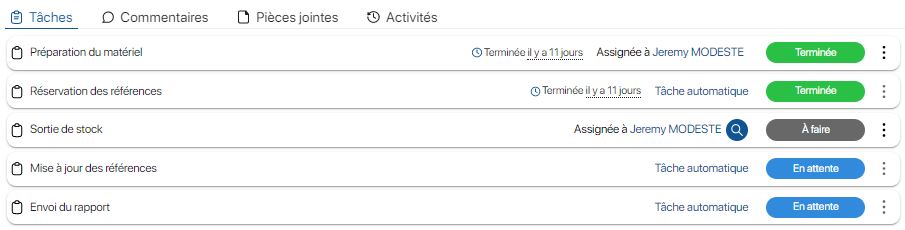
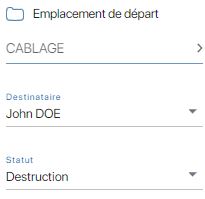
![]() pour faire apparaître le champ de saisie.
pour faire apparaître le champ de saisie.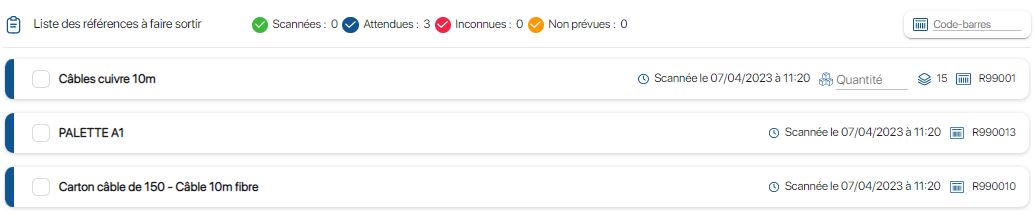
![]() .
.
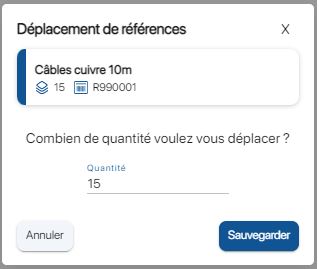 Pop-up quantité pour une référence de type Produit
Pop-up quantité pour une référence de type Produit

![]() , puis rendez-vous dans le dossier de départ des références.
, puis rendez-vous dans le dossier de départ des références.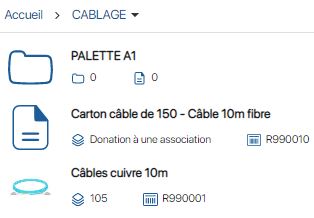
![]() puis sur l’icône Interventions.
puis sur l’icône Interventions.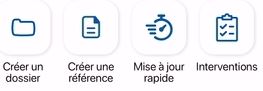
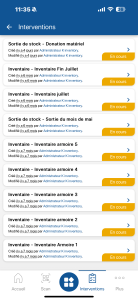
![]() puis sur l’icône Modifier ou appuyez directement sur la tâche en question.
puis sur l’icône Modifier ou appuyez directement sur la tâche en question.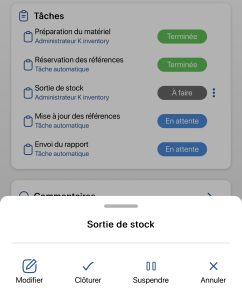
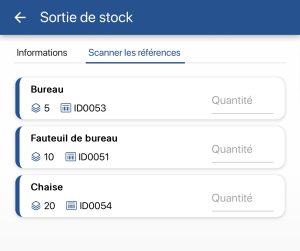
![]() .
.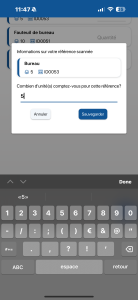

![]() de la tâche Sortie de stock, puis sur Clôturer.
de la tâche Sortie de stock, puis sur Clôturer.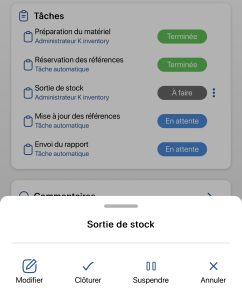
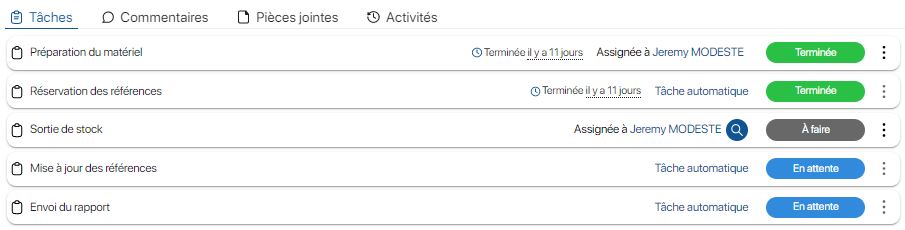
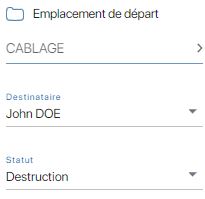
![]() pour faire apparaître le champ de saisie.
pour faire apparaître le champ de saisie.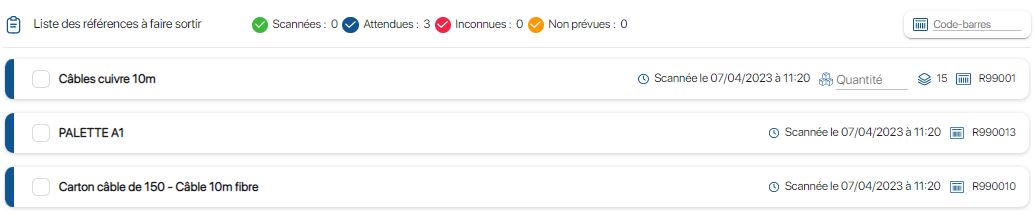
![]() .
.
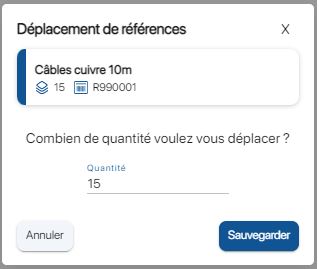 Pop-up quantité pour une référence de type Produit
Pop-up quantité pour une référence de type Produit

![]() , puis rendez-vous dans le dossier de départ des références.
, puis rendez-vous dans le dossier de départ des références.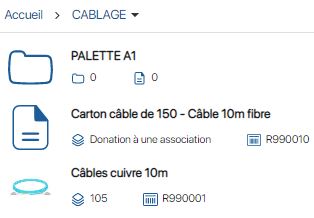
![]() puis sur l’icône Interventions.
puis sur l’icône Interventions.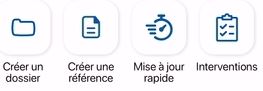
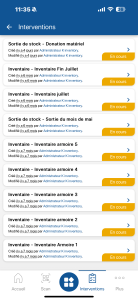
![]() puis sur l’icône Modifier ou appuyez directement sur la tâche en question.
puis sur l’icône Modifier ou appuyez directement sur la tâche en question.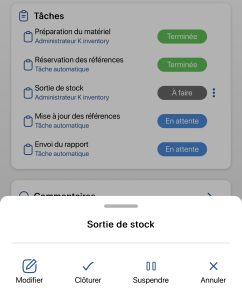
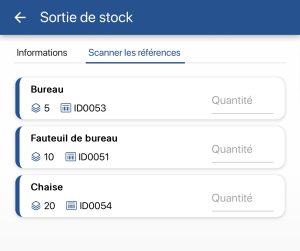
![]() .
.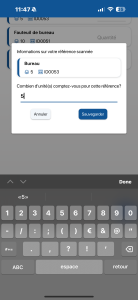

![]() de la tâche Sortie de stock, puis sur Clôturer.
de la tâche Sortie de stock, puis sur Clôturer.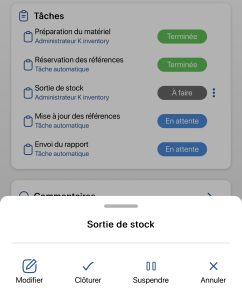
Pour continuer votre navigation, voici quelques articles en lien avec cette page :
 Références avec écart
Références avec écart 